< この記事をシェア >
iPhoneのロック画面の背景を時計やウィジェットの上に重ねる、前面に配置する方法です。

iPhoneはiOS 16からロック画面のカスタマイズできるようになっています。
時計のデザインや対応しているアプリのウィジェット配置、壁紙のカスタムなど様々なことができます。
そんなiPhoneのロック画面カスタマイズで「壁紙に設定した写真を一番上(前面)に配置する」ということもできます。
『被写界深度エフェクト』を利用することで実現できるもので、写真に写っている被写体を時計やアプリのウィジェットよりも前面に重なるような形で配置することできます。
時計の一部やウィジェットが、壁紙に設定した被写体で隠れるため、よりオリジナル感のあるiPhoneのロック画面を作ることができます。
この記事では、iPhoneのロック画面の時計やウィジェットの上に重なる前面に配置される壁紙を設定する方法を紹介します。
【iPhone】ロック画面の時計やウィジェットの上に重なる写真の壁紙を配置する方法
『被写界深度エフェクト』に対応している写真であれば被写体を前面に配置することができる
こんな感じの写真ならOK

最初にですが、ロック画面で時計やウィジェットの上に重なるようにして配置できる壁紙は、すべての写真で利用できる訳ではありません。
←の写真のように背景と被写体がハッキリわかれている、背景がシンプルといった「被写界深度エフェクト」として扱われる写真のみが利用できます。
iPhone内に保存している写真が「被写界深度エフェクト」に対応しているかどうか?の明確な基準がイマイチわからないのですが、自分のiPhone内にある写真だと↑のようなものや人物が被写体になっている写真であれば、かなりの数のものが利用OKでした。
時計やウィジェットより前面に壁紙を配置する手順
設定オフで逆に通常の壁紙としても配置できる
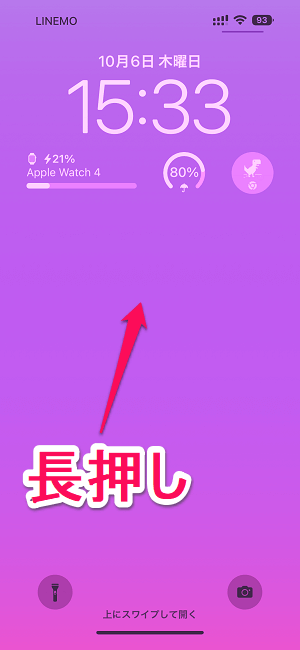
まずはiPhoneのロック画面をカスタマイズモードにします。
ロック画面を表示し、Face IDやTouch IDなどでロックを解除した状態でどこかしらを長押しします。
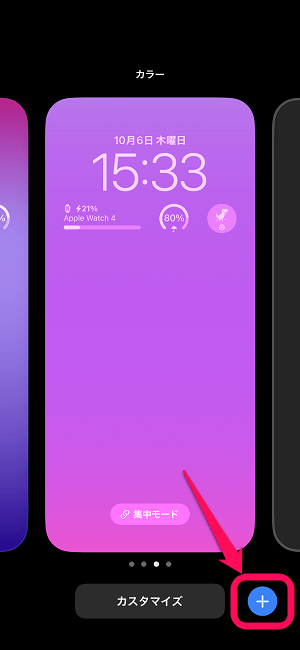
iPhoneが←の画面になったら「カスタマイズ」または新たにロック画面を作成する「+」をタップします。
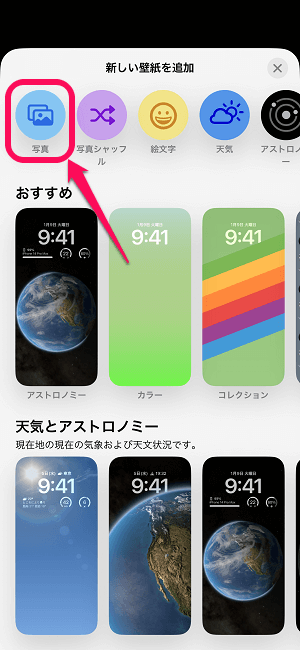
壁紙の選択画面が表示されたら「写真」をタップします。
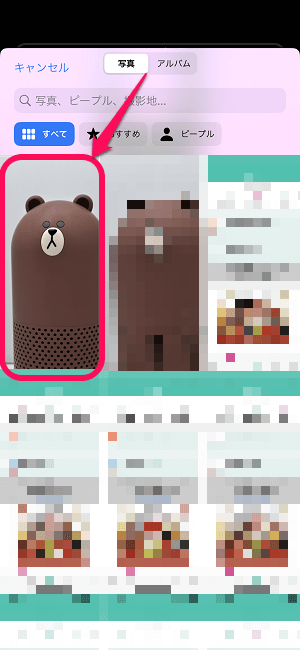
壁紙に設定したい写真を選択します。
(被写界深度エフェクトに対応してそうな写真を選択します。)

ロック画面のプレビューが表示されます。
プレビューで←のように時計やウィジェットより上に背景に設定した写真が表示されて入ればOKです。
ここで時計の方が上に表示されている場合は、選択した写真が被写界深度エフェクトに対応していないということになります。
通常通り、時計やウィジェットを前面に持ってくることもできる

逆に選択した写真がiPhoneのロック画面で時計やウィジェットの上にくるのが嫌…という場合は、通常通り、背面に配置変更することもできます。
プレビュー画面右下のメニューボタンをタップします。

表示される「被写界深度エフェクト」のチェックを外すことで、通常通りの壁紙として配置されます。

自分好みのiPhoneのロック画面が完成したら「追加」または「」完了」をタップして保存します。
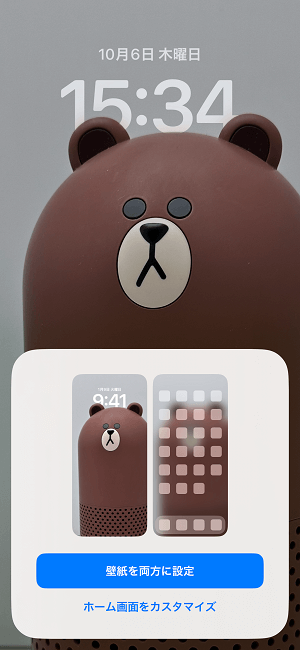
↑で作成した画面をロック画面およびホーム画面両方で表示するか?を決めます。
ロック画面とホーム画面の壁紙を別々のものに設定する場合は「ホーム画面をカスタマイズ」を選択して、新たにホーム画面の壁紙を設定します。
この手順の詳細は↓の記事に詳しく書いているのであわせてチェックしてみてください。

ロック画面完成です。
←のように時計の上に重なる形で壁紙の写真の被写体が表示されていることがわかります。
被写界深度エフェクトが利用できる写真をiPhoneの背景に配置するとより面白いロック画面が作れる
子どもやペットなどの写真を壁紙にしている人は是非やってみて

こんな感じでiOS 16~のiPhoneのカスタマイズできるロック画面には、時計やウィジェットに重なるようにして配置できる壁紙も設定することができます。
途中にも書いていますが、すべての写真でこの設定ができる訳ではなく「被写界深度エフェクト」として扱われているもののみが設定できます。
自分の環境だとこの記事作成時に撮影したような物の写真の他、人物やペットが被写体で被写体と背景が離れている、背景が背景とわかりやすいような写真が対象となっていました。
iPhoneのロック画面に子どもやペットなどの写真を壁紙として設定しているような人は、↑の手順で時計の上に表示できる壁紙を作成してみてください。
けっこう出来のいいロック画面が作成できると思うので是非!
< この記事をシェア >
\\どうかフォローをお願いします…//
この【iPhone】時計やウィジェットより前面に壁紙を配置する方法 -「被写界深度エフェクト」で時計などに”重なる”写真の壁紙が設定できるの最終更新日は2022年10月10日です。
記事の内容に変化やご指摘がありましたら問い合わせフォームまたはusedoorのTwitterまたはusedoorのFacebookページよりご連絡ください。

























